
Windowsビデオエディターで写真からスライドショーを作ってみました
初めての作業でしたが、楽しみながら出来たので、自分の復習のために、手順を残そうと思います。
私は写真で作りましたが、動画でも同じように、編集、加工ができます。
私がこの作業をやってみようと思ったきっかけは、娘の
「お父さん、娘ちゃんで動画作って」
という一言でした。娘の希望としては、
1・娘がジャンプをすると画面上に果物が出てくる
2・果物を娘がかじると娘の服の色が変わる
3・やったー!と字が出る
というものです。
全く、動画づくり及び編集の作業をしたことがなかったので、先ずは何か簡単に動画づくりが出来るものがないかと思い、調べた結果出てきたのがビデオエディターでした。
娘のジャンプをしている動画が無いので、我が家の猫の写真で一度作る作業をしてみました。とても簡単なので、どなたでも出来ると思います。
以下、私がやった作業手順です。
パソコンのWindowsマーク(田の字みたいなやつ)を左クリック
スタートメニューが出てくる
スタートメニューの下のほうにあるビデオエディターのアイコンを左クリック

ビデオエディターの画面が立ち上がる
画面左上の新しいビデオプロジェクトを左クリック

題名を入れてくださいと出るので入力しOKを左クリック
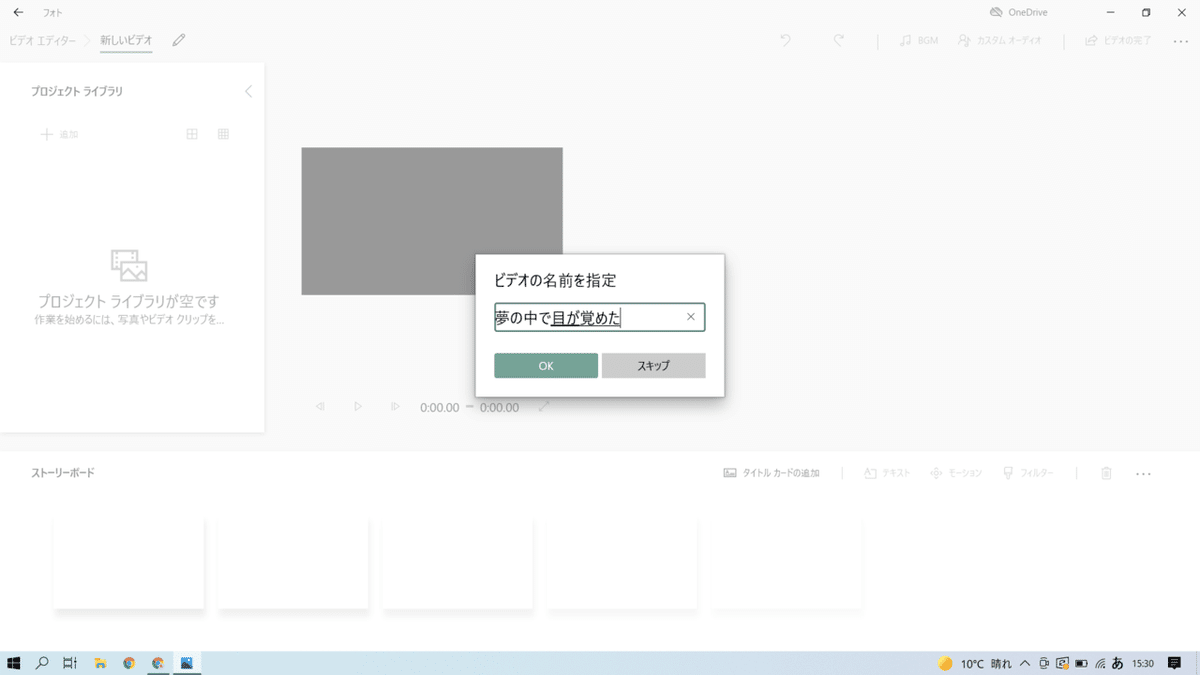
画面左上にプロジェクトライブラリとあるので、その下の+追加を左クリック
出てきた項目のうちこのPCからを左クリック

使いたい写真を選び開くを左クリック プロジェクトライブラリに表示される

表示された写真を順番に、画面下のストーリボードにドラッグ&ドロップします(ドラッグ&ドロップの操作
写真の上にマウスのカーソルをあわせ、マウスの左側のボタンを押したままの状態でアイコンを動かす操作です。ドロップはドラッグした写真を移動させたい場所で押していたマウスの左側のボタンを離す操作です。)

ストーリボード内の各写真を加工する
一コマの長さ
テキスト挿入
モーション
3D効果
フィルター
などの項目があります。好きなように加工してみましょう。
テキストを入れている様子

BGMもつけられます。
新しい事だらけでしたが、とても楽しく作業ができました。
まだまだ、娘の要望には応えられていませんが、少しづつ勉強をしていこうと思っています。
この後、出来たものをnoteに動画を投稿してみようと思います。
それも初作業なので、成功していたら見てみてください。
13秒位の短いスライドショーです。
最後まで読んでいただき、ありがとうございました。
この記事が気に入ったらサポートをしてみませんか?
